Outils pour utilisateurs
Table des matières

Bloc SharedResources (Ressources mutualisées) : Guide d'utilisation
Introduction
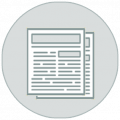 Mutualiser ressources et activités Moodle au sein d'une bibliothèque partagée peut grandement favoriser le travail collaboratif.
Mutualiser ressources et activités Moodle au sein d'une bibliothèque partagée peut grandement favoriser le travail collaboratif.
Pouvoir assurer une documentation des méta données suivant votre LOM, de façon allégée, assure l' efficacité de classification des ressources, en parallèle d'un élément structurant en terme de bonnes pratiques.
La possibilité de rechercher un item dans la bibliothèque, pour pouvoir l'injecter dans n'importe quel cours, va constituer une facilitation de production des parcours pédagogiques.
Bloc SharedResources (Ressources mutualisées)
Ce bloc est un facilitateur : Il affiche des liens vers des outils de conversion et d'intégration de ressources mutualisées.
Ajouter le bloc sur votre cours
Passer en mode Edition à l'aide du bouton sous votre nom de connexion. Menu déroulant Ajouter une ressource/Ressources mutualisées
Rendu sur le cours (vue documentaliste) :
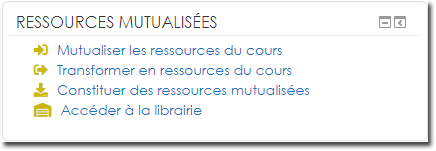
Rendu sur le cours (vue enseignants) :
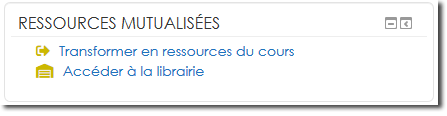
Nota : Dans cette vue les enseignants éditeurs n'ont pas les droits de “pousser” des ressources vers la librairie.
Les fonctionnalités
Mutualiser les ressources du cours :
Ce premier menu permet de “pousser” vers la librairie mutualisées tout ou partie des ressources déjà présentes dans le cours (qui sont donc à ce stade des ressources locales) en une seule fois en renseignant au minimum les méta-données : Titre, description et Mots clés.
Transformer en ressource du cours :
Le second menu permet de faire l'opération inverse : Convertir une ressource mutualisée, présente dans la bibliothèque, en ressource locale de cours, afin qu'elle soit enregistrée comme ressource “de cours”. Nota : Si aucune ressource mutualisée n'est présente dans le cours, ce menu n’apparaît pas.
Cas d'usage de relocalisation : Les changements au sein de la librairie ne doivent pas impacter les contenus de cours (État freeze des cours) Soit en cas de sauvegarde du cours,on souhaite embarquer tout le contenu concerné.
Nota : Passer par le lien “Accéder à la librairie” puis suivre le lien “Convertir une ressource” revient au même.
Constituer des ressources mutualisées :
Ce lien permet d'ajouter des ressources à la bibliothèque à partir de vos fichiers sur votre poste de travail. Il suffit ensuite de renseigner titre description mots clés. Cochez la case ajouter au cours pour voir s'afficher les ressources dans la liste déroulante “ajouter une ressource existante” et pouvoir l'ajouter au cours si vous disposez du mode de cours flexipage (Cours en mode page).
Accéder à la librairie :
Ce lien est un raccourci du menu que vous retrouverez dans l'administration du cours permet aux enseignants d' accéder à la librairie commune, ajouter des ressources et documenter ces dernières suivant le LOM de référence choisi.
C'est l'équivalent du lien: http://VOTRESITEMOODLE/local/sharedresources/index.php?course=<%%COURSEID%%>
Retour à l'index du bloc Sharedresources - Revenir à l'index des plugins - Revenir à l'index des sous-ensembles
